Enquanto nos usos padrão pode haver poucas razões para salvar arquivos em um diretório oculto no OS X, às vezes há casos em que você pode querer fazer isso. O sistema operacional contém vários diretórios ocultos, como a pasta Biblioteca em sua conta de usuário, várias pastas de sistema que contêm arquivos e programas de configuração, bem como a capacidade de ocultar manualmente pastas específicas em seu sistema que, por diversão ou não, pode ser usado para manter itens relativamente ocultos.
Se você gostaria de acessar uma pasta oculta em seu sistema, você pode achar que acessá-los pode ser um pouco pesado. Uma abordagem é exibir regularmente as pastas, alterando seus sinalizadores de localização ou configurando o próprio Localizador para mostrar diretórios ocultos.
Outra abordagem é abrir um programa na conta raiz, pois essa conta tem acesso total ao sistema de arquivos inteiro e, portanto, deve poder acessar qualquer diretório. Isso pode ser feito abrindo o Terminal e direcionando o executável do aplicativo desejado usando o comando "sudo", como o seguinte para o TextEdit:
sudo /Aplicativos/TextEdit.app/Contents/MacOS/TextEdit
Embora isso possa parecer lógico, infelizmente ele será atendido com as mesmas restrições e você ainda não conseguirá ver uma pasta oculta no Finder. Essa abordagem é boa para editar arquivos que só podem ser acessados pelo root, mas não superará a incapacidade de ver uma pasta oculta.
Se você preferir manter os arquivos ocultos no Finder, mas ainda acessá-los em um programa que esteja usando (seja executado sob sua conta ou sob root), então você pode usar uma técnica no Finder para acessá-los.
Basta escolher Ir para pasta no menu Ir do Finder e, em seguida, inserir o caminho para o diretório oculto no campo (observe que esse campo oferece suporte à conclusão de guias de nomes de arquivos e pastas). Em seguida, pressione Enter para abrir a pasta, que mostrará no Finder um pouco cinza. Você pode arrastar essa pasta para a caixa de diálogo Abrir ou Salvar em qualquer aplicativo, que apontará esse aplicativo para o conteúdo dessa pasta.
A partir daqui você pode abrir ou salvar arquivos, e o programa tratará a pasta como qualquer outra para salvar arquivos.
Observe que alguns aplicativos, como o TextWrangler do BareBones, que são criados para visualizar e editar o conteúdo do diretório oculto, podem ter opções em suas caixas de diálogo Abrir e Salvar, que permitem revelar itens ocultos. Nestes casos, essas opções serão muito mais fáceis de usar.








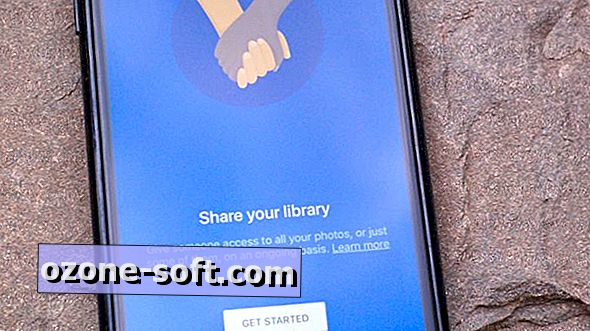




Deixe O Seu Comentário